iPhone 12'de uygulamaların nasıl kapatılacağını bilmek, özellikle bir uygulama donduğunda veya yanıt vermediğinde önemlidir. Bir uygulama düzgün çalışmayı durdurursa, onu kapatıp yeniden başlatmak genellikle sorunu çözer ve dahası, bu işlem yalnızca birkaç saniye sürer.
iPhone 12'de bir uygulamadan çıktığınızda kapatıldığını düşünebilirsiniz, ancak aslında durum böyle değil. Çoğu zaman bir uygulamadan çıkmak onu askıya alınmış bir duruma getirir. Bu iOS özelliği kullanışlıdır, ancak bir uygulama yanıt vermediğinde, onu sabit duruma getirmek yerine tamamen kapatmak istersiniz.
- iPhone'unuzu nasıl kullanabilirsiniz — temel ipuçları ve püf noktaları
- iOS 15 çıkış tarihi, beta, desteklenen cihazlar ve tüm yeni iPhone özellikleri
- iPhone'umu Bul nasıl kapatılır
Uygulamaları kapatmanın başka faydaları da vardır: Arka planda çalışan çok sayıda uygulamaya sahip olmak cihazınızın performansını etkileyebilir ve daha da kötüsü pilinizi ciddi şekilde tüketebilir. Aynı anda askıya alınmış düzinelerce uygulamanız olmadığından emin olmak kesinlikle iyi bir fikirdir.
iPhone 12'de uygulamaları tamamen nasıl kapatacağınızdan emin değilseniz doğru yerdesiniz. Aşağıda, izlenecek adımları ana hatlarıyla açıkladık - ve hepsinden iyisi, hantal ayarlar menülerinde gezinmenizi bile gerektirmeyecekler.
iPhone 12'de uygulamalar nasıl kapatılır?
1. Ana ekrana gidin. Yapmanız gereken ilk şey, iPhone 12'nizin ana ekranına geçmek. Bunu, ekranın altından tek hareketle yukarı kaydırarak yapabilirsiniz.

2. Ekranın altından yukarı kaydırın ve ortasında duraklatın.
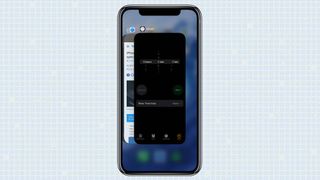
3. Açık uygulamalarınız arasında gezinin. Şimdi, şu anda açık olan tüm uygulamaların en son ne zaman kullanıldıklarına göre önizleme pencerelerini içeren bir silindir görmelisiniz.
4. Sola veya sağa kaydırarak kapatmak istediğiniz uygulamayı bulun.
5. Kapatmak istediğiniz uygulamada yukarı kaydırın. Kapatmak istediğiniz uygulamayı bulduğunuzda, kapatmak için uygulamanın önizleme penceresini yukarı kaydırın. Yalnızca belirli bir uygulamayı veya birden çok uygulamayı kapatabilirsiniz; tamamen kapatmak istediğiniz herhangi birini yukarı kaydırın.
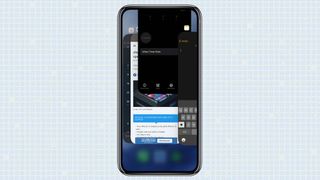
6. Ana ekrana dönmek için ekrana dokunun. Kapatmak istediğiniz uygulamayla (veya uygulamalarla) uğraştıktan sonra, iPhone 12 ana ekranınıza dönmek için ekranın üst veya alt kısmına dokunmanız yeterlidir.
Daha fazla iPhone ve iPad ipucu
iPhone'unuzun ana ekranına bir widget nasıl eklenir | iPad 'Nasıl Yapılır' mega rehberi: iPad Pro ve iPadOS Eğitimi | Bir iPhone'da telefon görüşmeleri nasıl kaydedilir | Kişiler ve veriler Android'den iPhone'a nasıl aktarılır | iPhone'unuzu nasıl kullanabilirsiniz — temel ipuçları ve püf noktaları | iPhone ekranınızı nasıl kaydedersiniz | iPhone 12 ipuçları: Hemen etkinleştirmeniz ve devre dışı bırakmanız gereken 10 özellik | Bir iPhone veya iPad'de QR kodu nasıl taranır | iPad'de bölünmüş ekran nasıl kullanılır | iPad'de nasıl ekran görüntüsü alınır | iPhone'da birden fazla kişi nasıl silinir?
